Gmailのメール受信(POP3)廃止と対応設定方法
Gmailは、2026年1月にPOP3のメール受信を廃止します。
WEB版のGmailをメーラーとしてメールの送受信を行っているお客様に影響がありますので対応方法に従って対応してください。
メールの送受信にOutlookやThunderbirdなどのメーラーをご利用のお客様には影響はありません。
対応が必要なケース
例えば、info@domein.comなどの独自ドメインのメールアカウントのメールを受信するために、GmailにPOP3(受信)情報を設定している方は対応が必要です。
対応方法
info@domein.comに届いたメールを、お客様のGmailに転送して受信することになります。
具体的な対応の手順
具体的な対応手順をご案内します。
1.転送先となるお客様のGmailをお知らせください
info@domain.comの転送先となるお客様のGmailをお知らせください。
当社がメールの転送設定を行います。
2.GmailのPOP3設定を削除してください(※重要)
転送の設定が完了後、お客様はGmailに設定しているPOP3の設定を必ず削除してください。
Gmailの「歯車」アイコンをクリックして「すべての設定を表示」をクリックします。
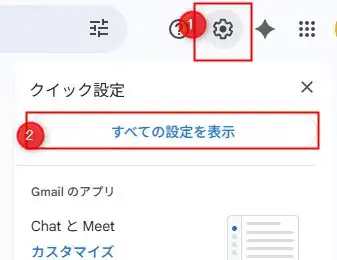
設定画面の「アカウントとインポート」をクリックし「他のアカウントのメールを確認」に設定しているPOP3を「削除」します。
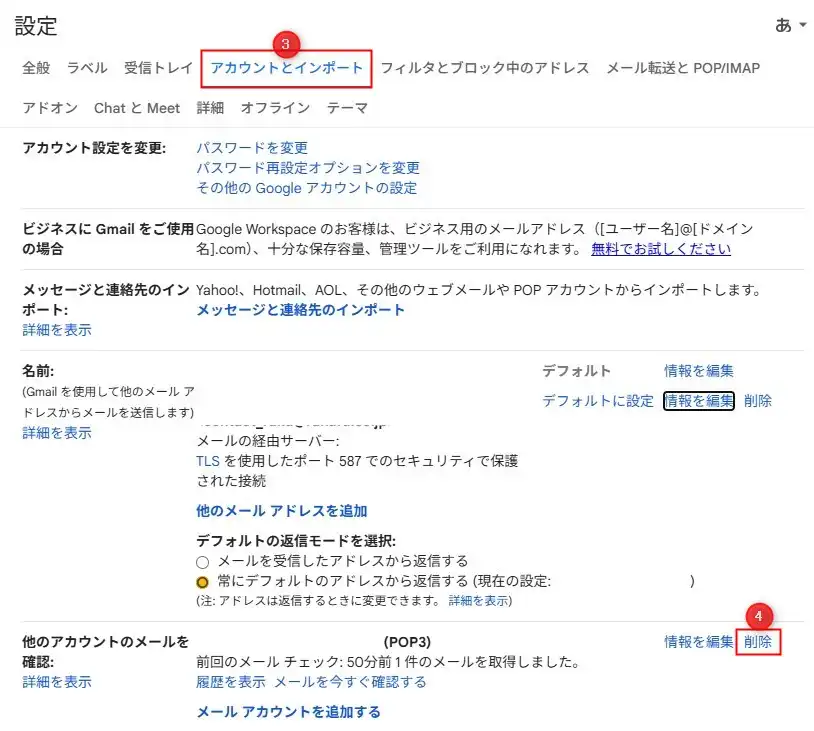
削除を確認するウインドウが表示されますので「OK」をクリックして削除します。
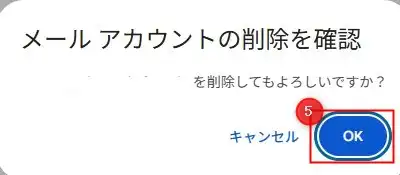
以上で、Gmailに設定しているPOP3の削除は完了です。
POP3を削除した場合のよくある質問
POP3を削除した場合についての疑問に回答します。
メールはすぐに転送されますか?
メールは瞬時にGmailへ転送されます。
ネットワークやGmail側の事情により、転送されたメールがGmailに届くまでに5分ほどかかる場合もございます。
メールが転送されてこない
10分以上経過してもメールが転送されてこない場合は、Gmailの「迷惑メール」や「プロモーション」などをご確認ください。
当社のメールサーバーはSRS設定がされておりますが、Gmailが「このメールは迷惑メールやプロモーションメール」だと判断することがあります。
メールの送信はどうなるのか?
SMTP(送信)の情報は生きていますので、今まで通りGmailからドメインのメールアドレスで送信できます。
POP3とは別のIMAP(受信)は利用できますか?
できません。WEB版のGmailはPOP3、IMAPでのメール受信ができなくなります。
※スマートフォンのGmailアプリにはIMAPを設定することは可能です。
今後もGmailをメーラーとして使用できますか?
現状は可能ですが、この機会にOutlookや、Thunderbirdなどのメーラーへの乗り換えもご検討ください。
Gmailで確実に転送したメールを受信する方法
転送されたメールを受信ボックスに入るようにするフィルター設定をご案内します。
Gmailの検索オプションをクリックします。

Toの欄に転送されるメールアドレスを記入します。メールアドレスは複数設定できます。
「フィルタを作成」をクリックします。
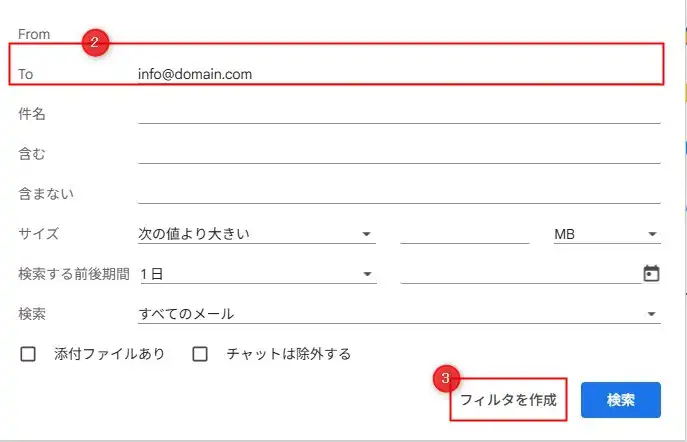
フィルタの条件として「迷惑メールにしない」にチェックを入れます。
ラベルを付けると、仕事用のメールと区別しやすくなります。
「フィルタを作成」ボタンをクリックして完了です。
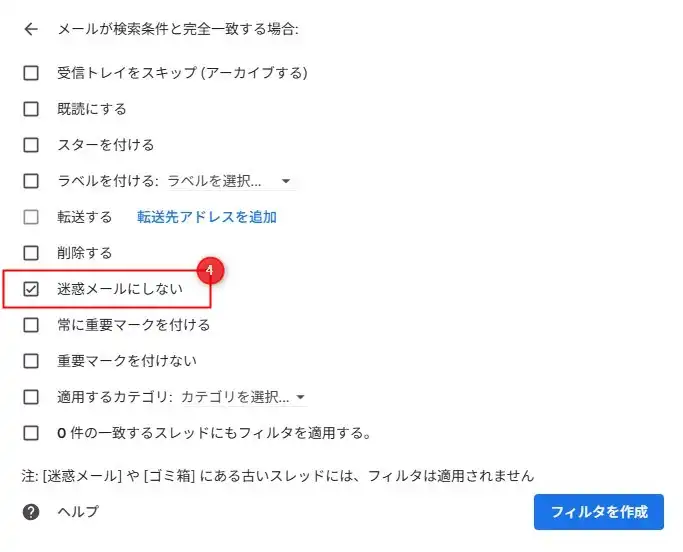
以上の設定で、転送されたメールを迷惑メールにしないようにできます。
しかし、この設定ではinfo@domain.comに届いたスパムメールも受信ボックスに届きます。
特定のメールアドレスのみを受信ボックスに転送したい場合は「To」欄ではなく「From」欄に受信したいメールアドレスを記入して下さい。
